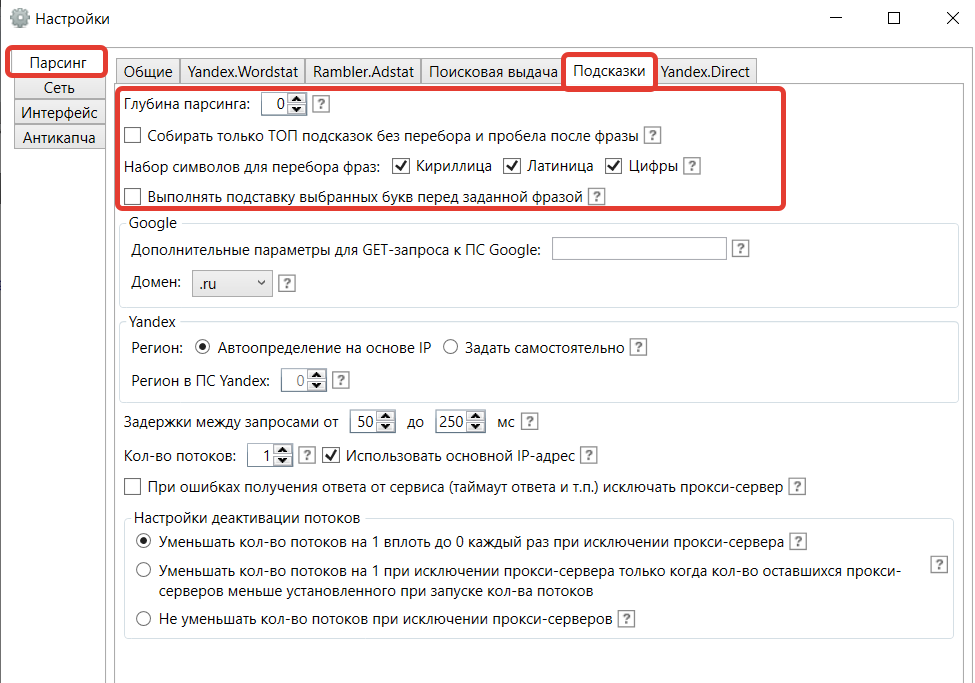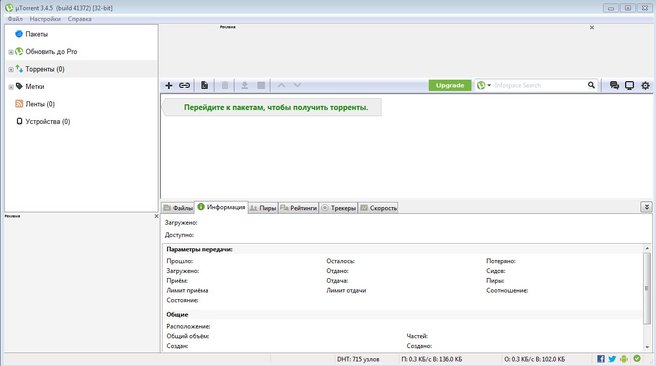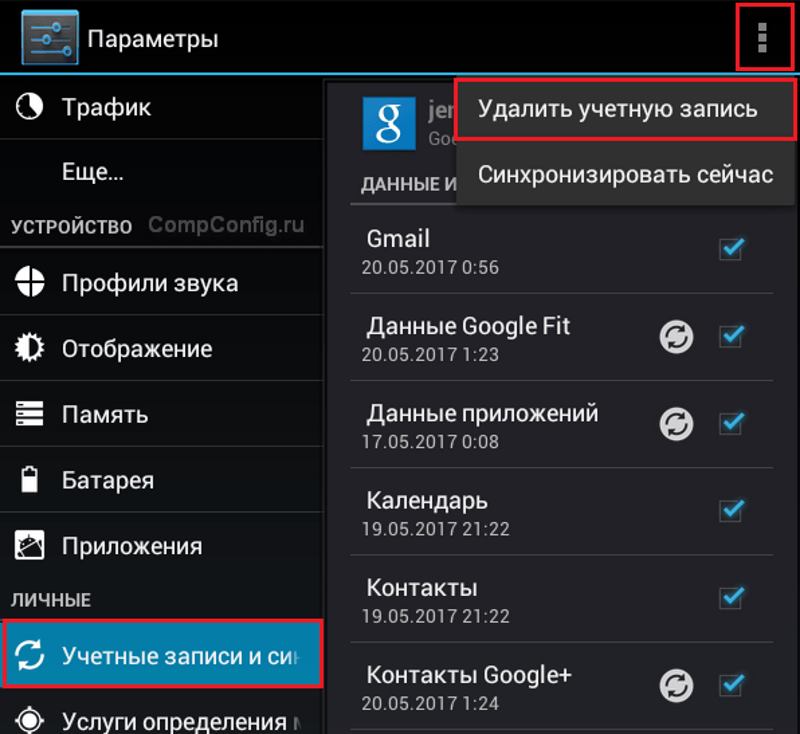Что такое прокси-сервер, зачем он нужен и как им пользоваться
Содержание:
- Подключение и настройка прокси-сервера на Windows 7
- Пошаговая настройка прокси сервера в Mozilla Firefox
- Какой протокол выбрать для работы?
- Риски, которые несет с собой использование прокси
- Зачем нужен прокси-сервер?
- Как настроить прокси в Windows 10? Разберемся по порядку
- Пошаговая инструкция по проверке параметров и устранения предупреждения «Проверить настройки прокси-сервера и брандмауэра»
- Где используются приватные прокси-серверы
- Как выбрать лучший прокси-сервер
- Как подключиться через VPN
- Как настроить прокси-сервер
Подключение и настройка прокси-сервера на Windows 7
Допустим, пользователь хочет анонимно посетить какой-либо сайт или же не может на него попасть из-за блокирования ip-адресов сети, в которую входит его компьютер. Необходимо правильно создать подключение, то есть настроить прокси-сервер. В зависимости от используемого интернет-браузера этот процесс может быть разнонаправленным, но только до открытия настроек прокси-сервера через любой обозреватель. Если раньше для разных браузеров можно было использовать несовпадающие ip-адреса, то сейчас это не выйдет, за исключением разве что Mozilla Firefox. Подключение и настройка прокси-сервера оказывают влияние на настройки всех интернет-обозревателей, используемых в Windows 7.
Как сделать настройку системного браузера Internet Explorer
-
Откройте «Панель управления» через главное меню «Пуск» рабочего стола и выберите вкладку со свойствами обозревателя.
-
В открывшемся окне через меню «Подключения» перейдите к настройкам сети, выбрав соответствующий пункт для действующего подключения (если соединение идёт через роутер, то список коммутируемых соединений и виртуальных частных сетей будет пуст, т. к. используется локальное подключение), после чего введите в нужное поле адрес и порт прокси-сервера.
Специализированные ресурсы, где можно посмотреть бесплатно нужные данные, легко найти через поиск в интернете. Достаточно при этом ввести запрос, например, вида «Список прокси». Некоторые ресурсы, размещающие такие данные:
- foxtools.ru/Proxy
- proxy-fresh.ru/proxy/
- spys.ru и прочие.
Настраиваем Opera на своём компьютере
В последних версиях браузера настройки прокси-сервера привязаны к системным. Из этого следует, что процесс настройки прокси-сервера одинаков что через браузер, что при помощи панели управления Windows 7. Откроется то же окно параметров локальной сети, что и в случае с Internet Explorer. Чтобы в этом убедиться, выберите в Opera последовательно «Меню//Настройки//Браузер//Изменить настройки прокси-сервера».
Порядок действий при изменении настроек прокси-сервера в браузере Opera аналогичен алгоритму, описанному для IE
Как прописать в Google Chrome
- Откройте настройки обозревателя нажатием левой кнопкой мыши изображения меню (три жёлтых параллельных линии в верхнем правом углу).
-
Отметьте чекбокс дополнительных настроек и перейдите к установке параметров прокси-сервера.
Проводим работы с Yandex
- Выберите в верхней части открытого окна браузера пиктограмму с изображением трёх параллельных коротких линий серого цвета и откройте вкладку настроек из выпадающего списка.
-
Разрешите показ дополнительных настроек, отметив соответствующий пункт, и выберите изменение настроек прокси-сервера напротив параметра «Сеть».
Настройка Mozilla Firefox
- Откройте главное меню обозревателя и выберите настройки сети в дополнительных параметрах.
-
В открывшемся окне можно оставить набор системных параметров или же ввести ip-адрес прокси-сервера вручную. Есть также вариант автоматической настройки прокси и работы вообще без него.
Как настроить Safari
Выберите из выпадающего списка главного меню браузера вкладку настроек, после чего в открывшемся окне перейдите к пункту меню «Дополнения», где нажмите кнопку изменения настроек прокси.
Переход к настройкам прокси-сервера в меню дополнений обозревателя Safari происходит за 4 шага
Пошаговая настройка прокси сервера в Mozilla Firefox
- Для того, чтобы обезопасить себя и корректно настроить прокси-сервер на браузер Mozilla Firefox нам потребуется очистить собранные данные браузером. Речь идет о Cookie, cache и истории посещений. Заходим в браузер, справа вверху есть изображение, нажимая на которое открывается меню браузера. Далее заходим в “Библиотеку”.
- В открывшемся окне выбираем “Журнал”.
- В меню журнала выбираем “Удалить историю”.
- В открывшемся “Удаление всей истории” окне. В поле “Удалить:” устанавливаем период “Всё”. Также отмечаем галочки во всех пунктах и нажимаем “Удалить сейчас”.
- Теперь начинается сама настройка прокси в firefox. Снова открываем меню браузера и выбираем пункт “Настройки”.
- Чтобы облегчить поиск меню настройки прокси сервера в Файрфокс пишем в поисковой строке вверху открывшегося окна “Прокси”. В найденном результате нажимаем кнопку “Настроить”.
- Окно “Параметры соединения” открывается и мы видим категорию “Настройка прокси для доступа в Интернет”. Выбираем пункт “Ручная настройка прокси”, устанавливаем галочку в пунктах “Использовать этот прокси-сервер для всех протоколов” и “Не запрашивать аутентификацию (если был сохранён пароль)”. Вводим данные купленного приватного прокси-сервера. IP — адрес, а также порт Вы можете с легкостью найти в письме на Вашем почтовом ящике, если покупка была совершенна у Proxy-Seller, также как и в личном кабинете. Мы возьмем для примера один из своих прокси-серверов. После ввода всех данных нажимаем кнопку “ОК”, чтобы сохранить все изменения.
- Сразу же после настройки отобразится окно авторизации прокси-сервера. Если при покупке прокси тип авторизации был выбран “Логин и пароль” — эти данные Вы также сможете увидеть в письме на почте или же в личном кабинете. При авторизации по IP такое окно не появится, т.к. прокси-сервер автоматически уже будет авторизован. Вводим требуемые данные в “Имя пользователя” и “Пароль”, ставим галочку в пункте “Сохранить этот пароль в хранилище паролей.” и нажимаем “ОК”.
Настройка прокси в firefox завершена.
Если вам требуется добавить больше одного прокси в браузер, например в Мозиллу, тогда просмотрите инструкцию в статье настройка нескольких прокси-серверов в одном браузере.
Какой протокол выбрать для работы?
Для подключения через другой IP-адрес ради посещения определенного сайта подойдут CGI-прокси. Более упрощенный вариант веб-серфинга — настроить на компьютере или в браузере HTTP-прокси. При необходимости посещения сайтов с защищенным соединением будут необходимы HTTPS-прокси.
Для серьезной работы в интернете лучше использовать SOCKS-прокси. Наиболее продвинутая версия — это SOCKS5. Их можно использовать для обхода блокировок Telegram, VK, Netflix и анонимного посещения любых других онлайн-площадок. Подключив SOCKS5-прокси к своему ПК, будет сложней определить ваш действительный IP-адрес.
Второй тип деления
Еще один вариант разделения прокси-серверов — интернет-протоколы. Существуют IPv4-прокси и IPv6. В чем разница между ними расскажем ниже.
IPv6
Это новая версия интернет-протокола, где в 4 раза увеличено пространство под создание адресов. Прокси с одноименным названием не используют маску адреса, применяемую, чтобы отделить адрес сети от адреса хоста. В IPv6 используется 128-битное адресное пространство. Адресов этого типа хватит еще на несколько десятилетий, в то время как IPv4 уже заканчиваются. Общего количество адресов IPv6 составляет 2 в 128 степени.
Примерный вид IPv6-прокси: 2001:0GE8:AA20:0002:0000:0000:0000:00FB
IPv4
Это устаревший интернет-протокол, где еще используется маска адреса. В IPv4 используется 32-битное пространство размером 4 байта. В мире представлено примерно 4,3 млрд IP этого типа.
Примерный вид IPv4-прокси: 125.44.24.143.
Разница между IPv4 и IPv6. Что лучше?
Между этими двумя интернет-протоколами существует множество различий, которые можно понять, владея техническими тонкостями. Попробуем объяснить некоторые моменты простым понятным языком.
IPv4-прокси поддерживают все веб-ресурсы, а вот через IPv6-прокси подключиться можно будет только к ограниченному кругу сайтов, поддерживающих новый стандарт.
IPv6 более безопасны за счет шифрования и аутентификации. Они больше подойдут для защищенной работы в сети, так как IPv4 не был изначально рассчитан на обеспечение безопасности.
Также у IPv6 есть функция, позволяющая находить «соседей». За счет нее устройства и маршрутизаторы смогут обнаружить друг друга и обмениваться данными.
По ограниченности доступа
По этому критерию прокси бывают 2 типов: приватные и shared. Они выполняют одни и те же функции, но все же сильно различаются по надежности и безопасности для пользователя.
Приватные прокси
Приватные прокси выдаются в личное пользование одному человеку. Также они могут использоваться ограниченным кругом пользователей, которым открыт доступ по IP (или тем, кто знает пароль и логин от прокси-сервера).
По сравнению с shared прокси приватные серверы отличаются высокой скоростью работы и стабильностью. Они не будут перегружаться по причине массового использования, а также исключают вероятность блокировки из-за соседа по серверу.
Приобрести приватные прокси можно у компаний-поставщиков в интернете, предоставляющих этот вид серверов в аренду.
Общедоступные (shared) прокси можно бесплатно найти в интернете. Списки с ними выставляют в свободный доступ тысячи сайтов во всемирной сети. Они собраны с помощью сканирования диапазонов IP-адресов среди открытых стандартных прокси-портов и приватных ранее серверов, выложенных в открытый доступ. Как правило, эти интернет-базы содержат устаревшие списки серверов, среди которых реально рабочими оказываются 5-10%.
Публичные прокси
Публичные прокси — то же самое, что и shared proxy. Разные поставщики прокси в интернете, называют общедоступные серверы как shared, так и публичными. Знайте, что разницы между ними нет.
Бесплатные прокси
Списки которые собираются с общедоступных мест и предоставляются в едином виде для использования. Данные ИП можно использовать разово, например с целью проверки работы или разового веб-серфинга. Крайне не рекомендуется использовать их для работы, чревато блокировкой аккаунта или использования ваших личных данных.
Разница между персональными и шаред прокси?
Чем меньше людей используют прокси-сервер, тем меньше нагрузка на него. Пользователю лучше, когда доступ к конкретному прокси есть только у него, ведь это позволит работать в сети на максимальной скорости. С этой точки зрения однозначно персональные прокси лучше шаред.
Еще один камень в огород публичных прокси — это риск блокировки IP-адреса из-за другого пользователя. Если кого-то, кто использовал ваш прокси-сервер, заблокируют в определенном онлайн-сервисе, то доступ к этому сайту будет закрыт и вам при активации того же прокси.
Риски, которые несет с собой использование прокси
Да, риски есть, причем серьезные. Придется потратить чуть больше времени на изучение proxy-серверов, прежде чем выбрать какой-то из них и начать использовать.
Например, стоит взять во внимание тот факт, что бесплатные прокси зачастую не очень хорошо подходят для решения вопросов безопасности. Чтобы как-то зарабатывать, владельцы шлюзов ищут иные пути для этого
Они продают пользовательские данные. Помогают распространять таргетинговую рекламу. Но даже этих денег не хватает, чтобы обеспечить высокую безопасность и скорость работы сервера, поэтому бесплатные варианты бывают тормозными и небезопасными.
Также стоит понимать: использование прокси-сервера равняется передаче личных данных третьему лицу. Обычно с ними знакомятся только провайдер связи и владельцы страниц, которые вы посещаете. Теперь появится еще одна сторона, у которой будет доступ ко всему вашему трафику. Не факт, что он будет шифроваться или храниться в безопасности. И неизвестно, на каких условиях proxy-сервер может взаимодействовать с государством.
Естественно, об этом никто напрямую рассказывать не станет. Но некоторые шлюзы смогли завоевать положительную репутацию. О них поговорим дальше.
Зачем нужен прокси-сервер?
На плечи proxy возлагают много задач. Сейчас подробно обсудим каждую.
Фильтрация доступных ресурсов
Распространенный сценарий использования в общественных сетях. С помощью такого сервера можно наблюдать за трафиком и при необходимости его «фильтровать». Это как родительский контроль. Только масштабы иные. Подобный proxy запросто могут поднять в крупной компании, чтобы сотрудники не лезли в Твиттер, пока занимаются делами. Поэтому при входе в соцсеть может вылезти предупреждение с просьбой заняться работой. Ну или вместо этого начальник просто зафиксирует все время пребывания в Фейсбуке, а потом вычтет это из зарплаты. С детьми ситуация примерно такая же. Можно ограничить их свободу в сети на время выполнения домашнего задания, к примеру.
Ускорение работы интернета
На прокси-серверах могут храниться кэшированные копии сайтов. То есть при входе на определенный сайт вы получите данные именно с proxy. С большой долей вероятности, через прокси загрузятся они заметно быстрее. Так происходит, потому что загруженность популярного сайта, на который вы хотите зайти, пострадает меньше, если большое количество людей будет заходить на него через шлюз в виде прокси-сервера.
Сжатие данных
Тоже весьма практичный сценарий. Помогает заметно снизить количество затрачиваемого трафика. На некоторых прокси установлены инструменты, которые сжимают весь запрашиваемый контент перед тем, как перенаправить его к конечному пользователю. По такому принципу работает «Турбо-режим» в браузерах Opera и Яндекса. Сжатие происходит на прокси-сервере, только он загружает полную версию медиа-контента и берет на себя всю нагрузку. А клиент уже скачивает те же данные, только в облегченном виде. Поэтому люди с лимитированным трафиком от этого выигрывают.
Конфиденциальность
Если возникают беспокойства за частную жизнь, то можно настроить приватный или анонимный шлюз, который будет всячески скрывать информацию о компьютере, который сделал первоначальный запрос (уберет его IP-адрес как минимум). Ими пользуются как отдельные личности, уставшие от слежки рекламистов, так и крупные корпорации, не желающие мириться со шпионажем со стороны конкурентов, например. Это, конечно, не панацея, но самые примитивные проблемы, связанные с конфиденциальностью, прокси решить может. А еще он не требует большого количества ресурсов и времени на реализацию.
Безопасность
Прокси может обезопасить не только частную жизнь, но и защитить от реальных угроз вроде вирусов. Можно настроить шлюз таким образом, чтобы он не принимал запросы с вредоносных ресурсов. И превратить получившийся прокси в своего рода массовый «антивирус», через который можно выпускать всех сотрудников компании, не переживая, что те нарвутся на какую-нибудь серьезную угрозу. Конечно, это не защитит пользователей на 100%, но зато даст небольшой прирост безопасности. А он тоже дорогого стоит. Поэтому proxy, используемые именно для защиты, не такая уж редкость.
Доступ к запрещенному контенту
Еще шлюз можно использовать, чтобы обойти региональные запреты. Это работает как с веб-страницами, так и с веб-приложениями. Можно смотреть заграничную библиотеку Netflix, слушать американский музыкальный сервис Pandora, смотреть что-то в Hulu и так далее. Можно заходить на сайты, которые блокируются конкретно в вашей стране. Или случайно заблокированные провайдером. Причем это могут быть совсем безобидные сайты. Я, например, долго не мог зайти на форум sevenstring.com. Ну и всем известная история с Телеграмом, который из недолгого забвения вытащили как раз таки proxy-серверы.
Как настроить прокси в Windows 10? Разберемся по порядку
Зайти в настройки Интернет подключения
Выбрать настройки прокси-сервера
Указать параметры прокси
Авторизоваться для доступа к прокси
Для настройки прокси достаточно пройти несколько простых шагов
В операционной системе Windows 10 предусмотрен очень простой и удобный способ настройки прокси-сервера, состоящий всего из нескольких шагов.
Первый шаг
Зайти в «Пуск» → Открыть стандартное приложение «Параметры» на панели слева (смотри рисунок ниже)
Другой вариант: сочетание клавиш Win + I даст тот же результат
Второй шаг
После выполнения первого шага вы попадаете в меню «Параметры Windows», в котором необходимо выбрать пункт «Сеть и Интернет» (смотри рисунок)
Третий шаг
Находясь в меню «Сеть и Интернет», в панели слева выбираете пункт «Прокси-сервер», после чего в главном окне открывается раздел настройки прокси.
Раздел «Прокси-сервер» содержит в себе два подпункта «Автоматическая настройка прокси» и «Настройка прокси вручную», мы не будет подробно останавливаться на первом подпункте и сразу перейдем к ручной настройке, которая чаще всего используется для подключения к интернету через индивидуальный прокси.
Ручная настройка прокси-сервера в этом подразделе заключается в выполнении трех пунктов (смотри рисунок ниже):
- Переводим переключатель в положение «Вкл»
- В поле «Адрес» вставляем IP прокси, к которому хотите подключиться, чаще всего в формате IPv4. В поле «Порт» указываем порт прокси, он обычно указывается вместе с адресом в формате IP:port (например, 188.132.235.64:1490). Если у вас пока еще нет этих данных, ниже напишем, где их можно найти.
- Нажимаем чуть ниже кнопку «Сохранить»
Дополнительно, в разделе ручной настройки прокси можно в соответствующем поле указать домены ресурсов, к которым вы хотите подключаться напрямую, без использования прокси.
Так же, если необходимо, можно поставить галочку напротив «Не использовать прокси-сервер для локальных (внутрисетевых) адресов», чтобы не использовать прокси при работе в локальной сети.
Готово! Теперь можно использовать прокси!
Важно! Для корректной работы с прокси вам необходимо помнить о процедуре авторизации. В этом нет необходимости, если вы используете бесплатные публичные прокси, но если вы выбрали для себя приватный прокси-сервер, то вероятно авторизация для доступа к нему будет проходить по вашему IP-адресу или по логину/паролю.. Если вы выбрали авторизацию по IP-адресу, то вам нужно заранее, до прохождения описанных шагов, убедится, что ваш IP, с которого вы будете подключаться к прокси, внесен в whitelist, то есть список адресов имеющих доступ к прокси-серверу
Если вы пользуетесь персональными прокси RSocks, то это можно сделать в своем личном кабинете.
Если вы выбрали авторизацию по IP-адресу, то вам нужно заранее, до прохождения описанных шагов, убедится, что ваш IP, с которого вы будете подключаться к прокси, внесен в whitelist, то есть список адресов имеющих доступ к прокси-серверу. Если вы пользуетесь персональными прокси RSocks, то это можно сделать в своем личном кабинете.
Если же авторизация на вашем прокси происходит по логину и паролю, то при загрузке первой же страницы в браузере всплывет окно с просьбой ввести логин/пароль для подключения к прокси, после этого есть возможность сохранить эти данные в КЭШе браузера и больше не отвлекаться эту процедуру.
Пошаговая инструкция по проверке параметров и устранения предупреждения «Проверить настройки прокси-сервера и брандмауэра»
Шаг 1. Проверяем подключение роутера
Для того чтобы проверить доступность роутера, необходимо выполнить команду ping с его адресом, обычно это ping 192.168.0.1 или ping 192.168.1.1 (прописано в инструкции или на наклейке, находящейся на корпусе). Если ответы положительные, следующим этапом нужно произвести аналогичную команду до нескольких ресурсов, например, ping www.google.com, ping www.ya.ru. Если доступ к ним есть, проблема не в роутере. В противном случае необходимо редактировать его настройки.
Шаг 2. Проверяем настройки TCP/IP v4
Зачастую может оказаться так, что изменились настройки протокола, которые прописаны в свойствах сетевого подключения. Чтобы проверять эти параметры, необходимо запустить «Панель управления» — «Сеть и интернет» — «Центр управления сетями и общим доступом» — «Изменение параметров адаптера». После этого выбрать нужный интерфейс, произвести щелчок правой кнопкой мыши и выбрать «Свойства», перейти на строку «IP-версии 4 (TCP/IP v4)» и нажать «Свойства». После этого можно проверить настройки и в случае необходимости отредактировать их.
Шаг 3. Проверяем настройки прокси-сервера
Параметры настроек прокси-сервера для всех систем семейства «виндовс» можно узнавать через «Панель управления» — «Свойства браузера» — «Подключения» — «Настройки сети». Если настройки указаны в браузере («Опера», «Хром», «Файерфокс» и т. д.), обычно это кнопка «Настройки» и в открывшемся окне должна присутствовать поисковая строка. В ней нужно набрать прокси и перейти по нужной ссылке. Если подключение к прокси осуществляется при помощи плагина или приложения, необходимо редактировать их параметры.
Шаг 4. Отключаем брандмауэр
Для отключения брандмауэра существует два метода:
Дополнительно можно отключить службу брандмауэра, «Панель управления» — «Администрирование» — «Просмотр локальных служб» или щелчок правой кнопкой мыши на значке компьютера и «Управление» — «Службы». Найти службу «Брандмауэр», нажать на нее двойным щелчком и нажать кнопку «Остановить».
Внимание! Остановка службы защитника может вызывать ошибки работы некоторых других служб Windows, например, общего доступа к принтерам. Как видно, проблема, возникающая иногда при попытке организации соединения с интернет-ресурсом, имеет много причин возникновения
Для ее решения необходимо как проверить настройки прокси-сервера и брандмауэра для Windows 7, 8 или 10, так и принять во внимание другие особенности параметров ОС
Как видно, проблема, возникающая иногда при попытке организации соединения с интернет-ресурсом, имеет много причин возникновения
Для ее решения необходимо как проверить настройки прокси-сервера и брандмауэра для Windows 7, 8 или 10, так и принять во внимание другие особенности параметров ОС
Где используются приватные прокси-серверы
Приватные прокси-серверы могут применяться для решения таких задач:
- Максимальная анонимность. С помощью прокси-серверов можно получить максимальную конфиденциальность в сети. Касается это абсолютно всего: общения в соцсетях, на форумах, посещения любых сайтов, загрузки файлов и т. д. Все это можно делать, не показывая свой настоящий IP.
- Посещение заблокированного ресурса. Например, социальная сеть Вконтакте запрещена для использования на территории Украины. Прокси-сервер решит эту проблему.
- Подключение к сайту с ограниченным числом подключений. Среди таких сайтов могут быть файлообменники, которые запрещают бесплатно скачивать что-либо N-ное количество раз. За счет того, что ваш IP будет все время меняться, вы сможете выполнять скачивание неограниченное число раз.
- Проверка доступа к ресурсу из разных регионов. Используя прокси, можно проверять возможность доступа к определенному ресурсу из разных стран мира.
Прокси-серверы могут использоваться и для решения каких-либо узкоспециализированных задач. Например, если вы занимаетесь продвижением веб-проекта в интернете, то с помощью прокси сможете выполнять:
- парсинг различных баз данных и поисковых систем;
- использование специализированного программного обеспечения;
- автоматизация действий (например, при работе с социальными сетями);
- массовые рассылки через соцсети, мессенджеры, личные сообщения и т. д.
Как выбрать лучший прокси-сервер
Перво попавшийся прокси, найденный в интернете, с большой вероятностью не просто не устроит вас по техническим характеристикам, но и даже не будет работоспособен. Общедоступные серверы использует множество пользователей, поэтому они часто выходят из строя или безвозвратно удаляются тем, кто их запустил.
Ниже мы подробней рассмотрим процессы выбора, в зависимости от того, зачем нужен прокси сервер.
Что важно знать выбирая прокси
Чтобы понимать, какие серверы-посредники выбрать, стоит определить, для чего нужны прокси серверы именно вам. Если они необходимы для несложных задач: простого веб-серфинг, обхода блокировки на сайте или другой необходимости визита под другим IP — общедоступные бесплатные прокси сгодятся.
Для серьезной же работы в интернете: парсинга, SMM-продвижения, одновременного управления несколькими аккаунтами на сайтах и других подобных задач — стоит использовать приватные виды проксей. Определитесь, зачем нужны прокси серверы вам. Если для профессиональных задач, то лучше приобрести платные персональные серверы.
На какие еще моменты стоит обратить внимание при выборе приватных и публичных прокси:
страна — если вам нужно обойти с помощью прокси блокировку на определенном сайте, то важно уточнить, жителям каких стран закрыт к нему доступ;
скорость соединения — чем выше, тем лучше;
аптайм (время безостановочной работы) — нужен показатель 99 или 100%;
геолокация — чем дальше от вас находится сервер, тем дольше к нему идет сигнал;
наличие IP во многих спам-базах — проверить этот факт можно бесплатно через специальные онлайн-сервисы;
степень анонимности — если этот фактор для вас наиболее важен, тогда стоит выбрать элитные прокси.
Вы можете проконсультироваться по поводу выбора оптимального сервера с поставщиком прокси. Лучше доверить подбор прокси-сервера для конкретной задачи опытным специалистам.
Как проверить прокси на работоспособность
После выбора подходящего сервера-посредника остается убедиться в его готовности к эффективному использованию. Как проверить работоспособности прокси:
-
Скопируйте IP-адреса серверов, которые нужно проверить.
-
Найдите в интернете онлайн-сервис для проверки работоспособности прокси.
-
Вставьте в соответствующее окно IP адрес и порт серверов.
-
Укажите дополнительные данные, которые требует сервис.
-
Нажмите на кнопку для запуска проверки.
Многие проксификаторы и онлайн-сервисы обладают уже встроенными проксичекерами, которые отображают работоспособность прокси-сервера.
Часто задаваемые вопросы
Что такое прокси простыми словами?
Прокси-сервер — это технический посредник между компьютером пользователя и сайтами, которые он посещает. Он позволяет скрыть действительный IP-адрес и местоположение пользователя, отображая вместо них свои данные. За счет этого можно обходить региональные блокировки, баны по IP, а также решать многие другие профессиональные задачи в интернете.
Что такое приватные прокси?
Это те прокси-серверы, которые компания-поставщик выдает пользователю в индивидуальное пользование. Они защищены авторизацией по IP или логину и паролю, поэтому посторонние люди не смогут к ним подключиться.
Для каких целей подходят прокси?
Для чего нужен прокси-сервер с открытым доступом (публичный/общедоступный):
-
обход блокировки стримингового сервиса или соцсети;
-
снятие региональных ограничений;
-
анонимное общение с другими пользователям.
Для чего нужен прокси сервер приватного типа:
Чтобы сделать правильный выбор, заранее определите, зачем нужен прокси сервер именно вам.
Какие протоколы поддерживаются?
Существует 3 основных протокола:
-
HTTP — для просмотра веб-страниц;
-
HTTPS — для просмотра стандартных веб-страниц и тех, что используют SSL-шифрование;
-
SOCKS (версии 4 и 5) — передают все данные конечному серверу как клиент, поэтому подойдут для задач, где требуется максимальная анонимность.
Как проверить работоспособность прокси?
Определившись с тем, где взять прокси-сервер, бесплатно проверить работоспособность подходящих серверов можно через специальные онлайн-сервисы. Найти их вы сможете в интернете по соответствующим поисковым запросам.
Влияет ли прокси на пинг?
Прокси-сервер влияет на пинг. Выбирая прокси, поставщик обычно указывает значение этого параметра, ведь от него напрямую зависит скорость загрузки. Перед тем, как менять прокси, убедитесь, что у нового сервера будет небольшой пинг. Оптимальное значение — не выше 30-40 мс.
Как подключиться через VPN
При использовании виртуальной частной сети (VPN) весь трафик персонального компьютера пропускается через прокси-сервер. При этом гарантируется высокий уровень анонимности, а скорость соединения не падает. Для использования VPN-подключения в Windows 7 можно установить программу CyberGhost 5, бесплатной версии которой достаточно для обеспечения анонимного сёрфинга пользователя в интернете.
Усилия для активации защиты пользователя в CyberGhost 5 минимальные
При включении защиты программа посоветует сделать апгрейд и перейти на платную версию. При желании получения дополнительного функционала можно воспользоваться предложением. В противном случае запрос следует проигнорировать.
При установке CyberGhost 5 настройки программы задаются автоматически. При этом создаётся виртуальный адаптер TAP-Windows Adapter V9 и новое сетевое подключение, идущее через него. В свойствах же компонента протокола интернета (TCP/IPv4) используемой сетевой карты автоматически прописываются DNS-сервера VPN-подключения.
Автоматическое прописывание адресов DNS-серверов VPN-подключения для сетевого подключения при использовании прокси не всегда даёт нужный эффект, поэтому рекомендуется ручная настройка
Как настроить прокси-сервер
Однако, большинство пользователей так и не понимают, зачем нужен прокси-сервер, в чём заключается выгода его применения. Каждый ПК, выходящий в Глобальную сеть, сопровождается персональным IP-адресом. Зная его, достаточно просто вычислить, где конкретно проживает пользователь, какой конкретно провайдер предоставляет ему интернет-услуги
Если же важно скрыть персональные данные, все запросы следует осуществлять через прокси, выступающего в качестве посредника. В таком случае уже отображается IP-адрес не того, кто работает во всемирной паутине, а используемого прокси
Предназначение прокси
Прокси-сервер способен выполнять несколько полезных функций, привлекающих внимание юзеров. Помимо предоставления полной анонимности, прокси осуществляет успешное кэширование интернет-страниц, что в будущем позволяет ускорить процесс их открытия, одновременно с этим обеспечивая экономное расходование интернет-трафика
Ещё одной успешной функцией прокси является реальная возможность обезопасить персональный компьютер пользователя от возможных сетевых атак. Отдельные предприятия, заинтересованные в безопасной работе с интернет-ресурсами, предпочитают утилизировать прокси, поскольку это гарантирует защиту важных данных от взлома злоумышленниками.
Также некоторые предпочитают эксплуатировать его благодаря тому, что он позволяет осуществлять успешный анонимный сёрфинг.
Ручная настройка прокси-сервера
Чтобы воспользоваться уникальными функциями прокси, необходимо понимать, как настроить прокси-сервер. Каждый может пользоваться его возможностями только после того, как ему удастся найти подходящий вариант, осуществить его проверку на работоспособность, а дальше обеспечить к нему быстрый доступ.
Настройка прокси-сервера осуществляется в двух режимах: ручном и автоматическом. Ручной способ не так сильно приветствуется юзерами, поскольку приходится самостоятельно осуществлять поиск, затем проверять отобранные варианты на работоспособность, а после успешного прохождения проверки также самостоятельно приходится вносить изменения в браузер.
Чтобы внести соответствующие изменения в браузер Mozilla Firefox, необходимо последовательно перейти из меню «Настройки» в пункт «Настройки», а затем на вкладку «Дополнительно». Далее, среди перечня дополнительных возможностей следует остановить выбор на строке «Сеть», кликнуть по ней и в открывшемся окне установить флажок напротив строки «Ручная настройка сервиса прокси». Остаётся только внести данные, после чего контакт с прокси будет установлен.
Все изменения производятся в разделе Настройки меню
Настройка браузера Opera практически идентична: из меню «Настройки» осуществляется переход в пункт «Общие настройки», далее «Сеть», а затем «Прокси-сервера».
Браузер Internet Explorer также достаточно просто настраивается после перехода по таким пунктам меню: «Сервис», «Свойства обозревателя», «Подключения», «Настройка сети». Чтобы ввести данные, возле строки «Использовать прокси-сервер» следует просто установить галочку.
В браузере Chrome также достаточно просто внести изменения в настройки прокси-сервера. Нужно кликнуть по пункту «Инструменты», перейти на вкладку «Показать дополнительные настройки», а затем выбрать пункт «Изменить настройки прокси-сервера».
Автоматическая настройка
Настройка в автоматическом режиме предполагает применение программных средств, облегчающих возможности быстрого нахождения и автоматического подбора оптимального прокси.
В настоящее время девелоперы предлагают достаточное количество полезных программных средств, которые позволяют осуществлять не только автоматический поиск подходящих ресурсов, но и автоматическую проверку их на работоспособность с последующей мгновенной интеграцией в соответствующий браузер.
К таким программным средствам относятся:
- Mask Surf;
- Proxy Switcher Pro;
- Proxyassistant;
- Hide IP Easy.
Если встанет вопрос, как поменять прокси-сервер, юзер сможет без затруднений разобраться в данном вопросе. В большинстве случаев интерфейсы указанных программных средств русифицированы, а также вполне понятны каждому пользователю, поэтому не составит никакого труда поменять ip-адреса простыми кликами.